Mündəricat
Məqalə sizə tarixləri Excel-də ay və il üzrə necə çeşidləmək barədə bəzi əsas üsulları göstərəcək. Bunu başa düşmək və tətbiq etmək olduqca sadə olacaq. Aşağıdakı şəkildə bəzi oğlanların doğum tarixləri və adları ilə bağlı verilənlər bazamız var.

Təcrübə İş Kitabını Yükləyin
Tarixləri ay və il üzrə çeşidləyin.xlsx
Excel-də tarixləri ay və il üzrə çeşidləmənin 4 yolu
1. Tarixləri Ay və İl üzrə Çeşidləmək üçün Excel MƏTN Funksiyasının Tətbiqi
Biz həmçinin Mətn funksiyasından istifadə etməklə Aylar və İllər çıxara bilərik. və sonra Sonra onları bir-bir. Aşağıdakı prosesə baxaq.
Addımlar:
- İlk olaraq, Aylar və <1 üçün sütun edin>Tarixlər və aşağıdakı düsturu D5 xanasına yazın.
=TEXT(C5,"mm") 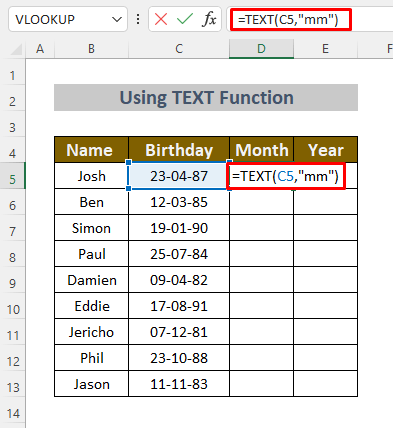
Burada TEXT funksiyası C5 xanasındakı dəyəri Aya çevirir.
- ENTER düyməsinə basın və siz Ay müvafiq Doğum Tarixi -ni görəcəksiniz.

- Aşağı xanaları Avtomatik doldurmaq üçün Doldurma Dəstəyi -ni istifadə edin.

- İndi, seçin Ev >> Sort & Filtr >> A-dan Z-yə çeşidləyin (Biz ayları artan qaydada çeşidləmək istəyirik, ona görə də biz A-nı çeşidləmək üçün seçdik. Z )

- Sort Xəbərdarlığı qutu görünəcək. Seçimi genişləndirin seçin və üzərinə klikləyin Sort .
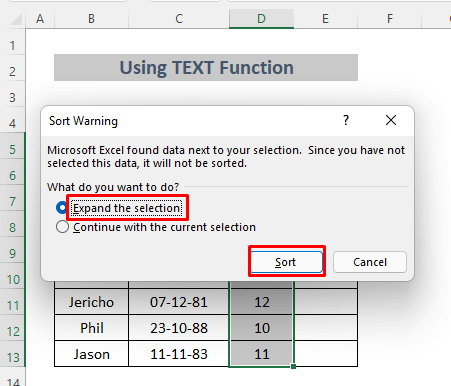
Bu əməliyyatı yerinə yetirməklə siz Tarixlərinizi <əsasında çeşidləyə bilərsiniz. 1>Ay .

- İndi Tarixləri İllərə çevirmək üçün aşağıdakı düsturu yazın. xana E5 .
=TEXT(C5,"yyyy") 
- ENTER <2 düyməsini basın>və siz müvafiq tarixlərin İllərini görəcəksiniz.
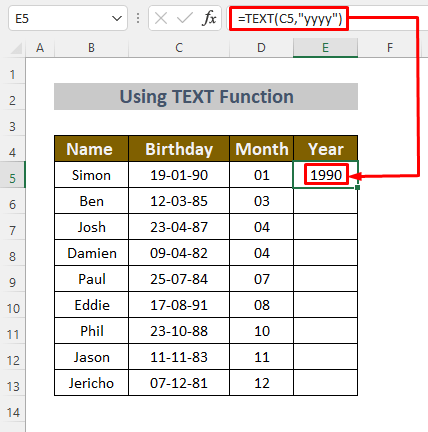
- istifadə edin Doldurma Dəstəyi Avtomatik Doldurma aşağı xanalara.

- İndi Ev > > Sort & Filtr >> A-dan Z-yə çeşidləyin (Biz illəri artan qaydada çeşidləmək istəyirik, ona görə də biz A-nı çeşidləmək üçün seçdik Z )

- A Sort Warning qutu görünəcək. Seçimi genişləndirin seçin və Sort üzərinə klikləyin.
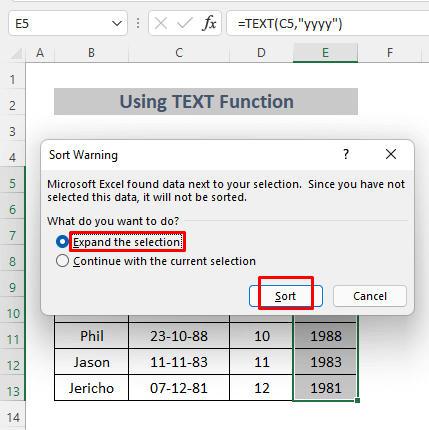
Bu əməliyyatı yerinə yetirməklə siz <1-i çeşidləyə bilərsiniz>Tarixlər İllər .

- Siz Aylar və İllər göstərə bilərsiniz Bunu etmək üçün aylar və tarixlər birlikdə yeni sütun yaradın və F5 xanasına aşağıdakı düsturu yazın.
=TEXT(C5,"mm/yyyy") 
- ENTER düyməsinə basın və siz Ay və -i görəcəksiniz. İl F5 xanasında bir-birinə yapışdırın.

- Doldurma Dəstəyi -dən istifadə edin>Avtomatik doldurun aşağı xanaları.

Beləliklə, siz Tarixləri Ay və <1-ə görə çeşidləyə bilərsiniz>İl TEXT funksiyasından istifadə etməklə.
OxuyunƏtraflı: Excel-də Ad günlərini aya və günə görə necə çeşidləmək olar (5 üsul)
2. Tarixləri ay və il üzrə çeşidləmək üçün Excel MONTH və YEAR funksiyalarından istifadə etməklə
Biz Tarixləri Aylar və İllər ə sadəcə olaraq çevirə bilərik Excel MONTH və YEAR funksiyalarından istifadə edərək, sonra onları bir-bir çeşidləyin. Aşağıdakı prosesə baxaq.
Addımlar:
- İlk olaraq, Aylar və <1 üçün sütun edin>Tarixlər və aşağıdakı düsturu D5 xanasına yazın.
=MONTH(C5) 
Burada MONTH funksiyası Ayı C5 xanasındakı Tarix dən çıxarır.
- Basın ENTER düyməsinə basın və siz müvafiq Ad -nin Ayını görəcəksiniz.
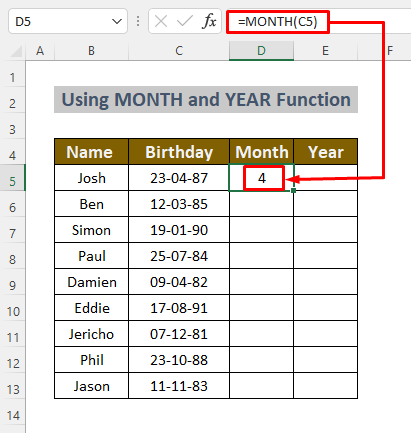
- Aşağı xanaları Avtomatik doldurmaq üçün Doldurma Dəstəyi dən istifadə edin.
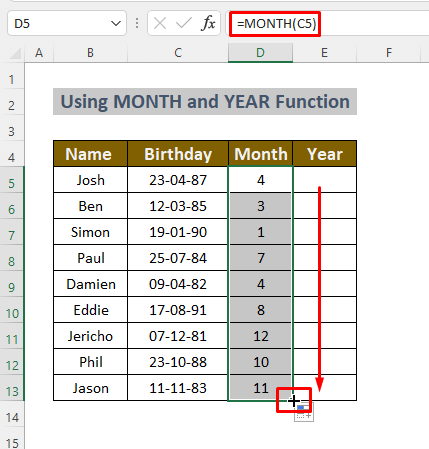
- İndi
Ev >> Sort & Filtr >> Kiçikdən Böyüyə çeşidləyin (Biz ayları artan sıra ilə çeşidləmək istəyirik, ona görə də Ən kiçiyi sırala: Ən böyük )

- Sort Warning qutu görünəcək. Seçimi genişləndirin seçin və Sort üzərinə klikləyin.
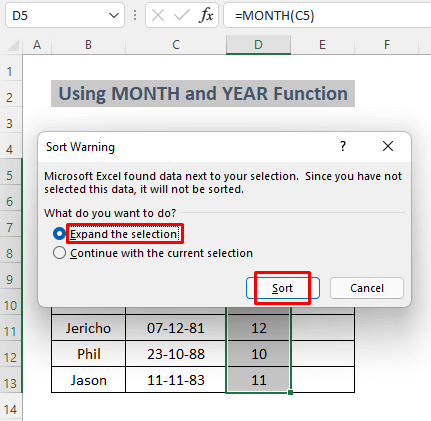
Bu əməliyyatı yerinə yetirməklə, siz Çeşidləyə bilərsiniz sizin Tarixlər Aya .

- İndi Tarixləri -ə çevirmək üçün İllər , xanaya aşağıdakı düsturu yazın E5 .
=YEAR(C5) 
Burada YEAR funksiyası C5 xanasının Tarixi uyğun İli qaytarır.
- ENTER düyməsini basın və görəcəksiniz. İllər müvafiq tarixlər .
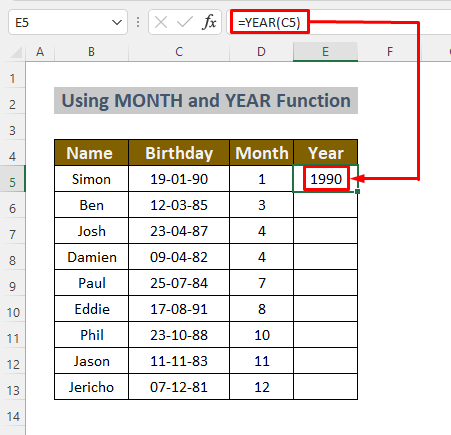
- Doldurma Dəstəyi istifadə edin Avtomatik Doldurma aşağı xanaları.

- İndi Ev >> seçin. Sort & Filtr >> Kiçikdən böyüyə çeşidləyin (Biz illəri artan qaydada çeşidləmək istəyirik, ona görə də Kiçikdən böyüyə çeşidlə seçimini etdik)

- A Sort Xəbərdarlığı qutu görünəcək. Seçimi genişləndirin seçin və Sort üzərinə klikləyin.
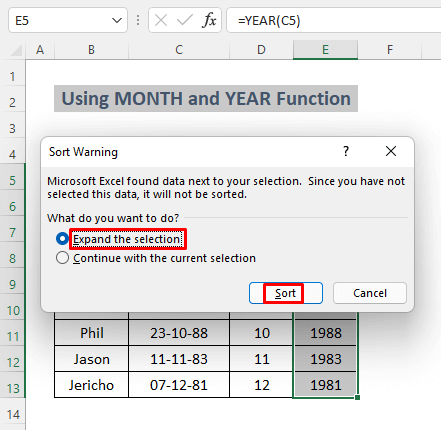
Bu əməliyyatı yerinə yetirməklə siz <1-i çeşidləyə bilərsiniz>Tarixlər İllər .

Beləliklə, siz Tarixləri Aya və sıralaya bilərsiniz İl MONTH və YEAR funksiyaları.
Ətraflı oxuyun: Excel-də Aya görə necə çeşidləmək olar (4 Metod)
Oxşar oxunuşlar
- Excel-ə verilənlər daxil edildikdə avtomatik çeşidləmə (3 üsul)
- Excel-də Soyadı ilə Necə Çeşidləmə (4 Metod)
- Satırları Birgə Saxlayarkən Excel-də Sütunların Çeşidlənməsi
- Excel-də Rəngə görə necə çeşidləmək olar (4 meyar)
- Excel-də sütunu dəyərə görə çeşidləyin (5 üsul)
3 . Tarixləri Ay və İl üzrə Çeşidləmək üçün Fərdi Çeşidləmə Əmrinin İcrası
Biz Tarixləri çevirə bilərik - Aylar və Tarixlər Fərdi Nömrə Formatları istifadə edərək, sonra Onları bir-bir çeşidləyin . Gəlin aşağıdakı prosesə nəzər salaq.
Addımlar:
- İlk olaraq, aylar üçün sütun edin. və Tarixlər və xanaları seçin D5:D13 .
- Nömrə Formatına klikləyin
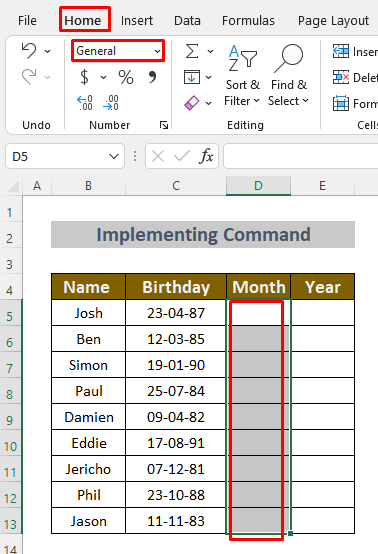
- Seçin Daha çox Nömrə Formatları …

- A dialoq qutusu görünəcək. Xüsusi seçin və “mmmm” yazın. Yazın
- Ok düyməsini basın. 0>
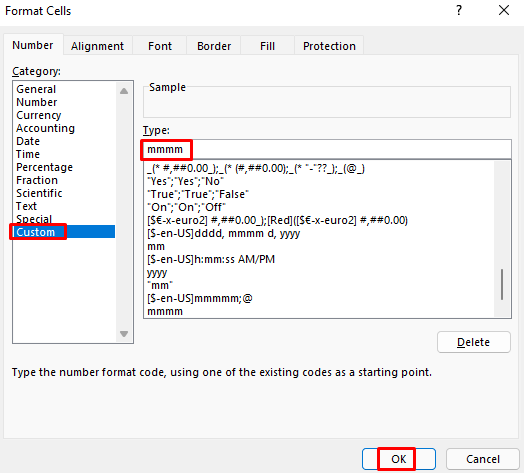
- Eyni şeyi İl sütunu üçün edin. Xanaları seçin E5:E13
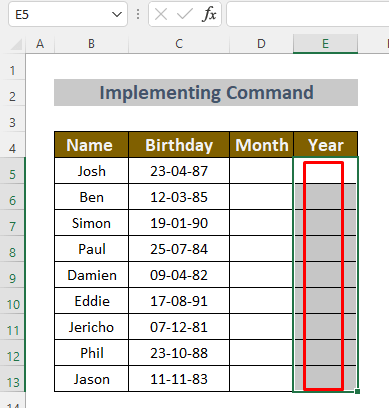
- Nömrə Formatının Dialoq Qutunu açın
- Fərdi seçin və “yyyy” yazın. Yazın
- Ok düyməsini basın.

- İndi D5 xanasına aşağıdakı düsturu yazın.
=C5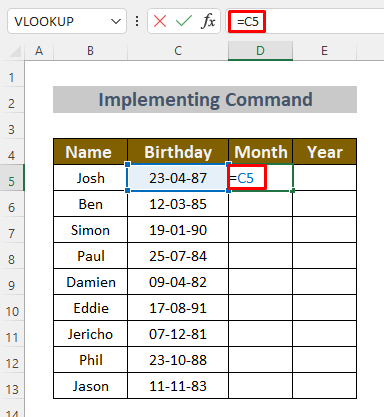
Bu əməliyyat sadəcə C5 xanasındakı Tarix dən Ayların adını çıxarır .
- ENTER düyməsinə basın və siz müvafiq Ad tarixinin Ayını görəcəksiniz.
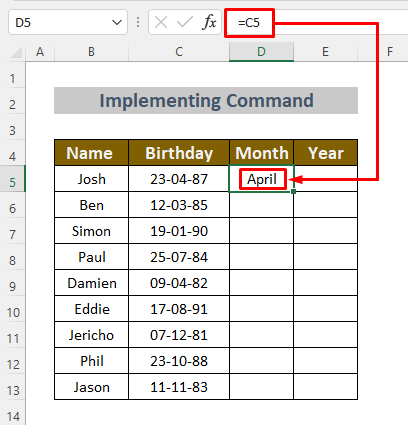
- Aşağı xanaları Avtomatik Doldurmaq üçün Doldurma Dəstəyi istifadə edin.

- İndi Ev >> Sort & Filtr >> Fərdi Sıralama (Biz ayları artan qaydada çeşidləmək istəyirik, ona görə də Fərdi seçməliyikSort )

- Sort Warning qutusu görünəcək. Seçimi genişləndirin seçin və Sort üzərinə klikləyin.

- Bundan sonra dialoq açılacaq qutusu görünəcək. Bu dialoq qutusundan Fərdi Siyahı seçin.

- Sonra siz Xüsusi Siyahı ay seçin və Ok üzərinə klikləyin.

- Ay
bölməsinə görə çeşidləyin və Çeşidləmə dialoq qutusunda Ok klikləyin.
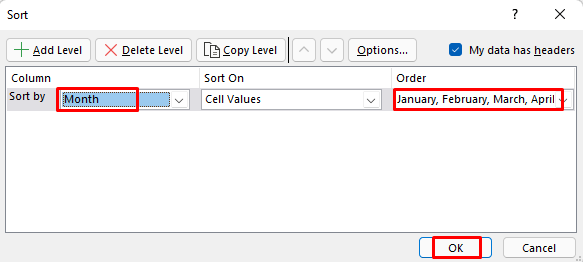
Bu əməliyyatı yerinə yetirməklə siz Tarixlərinizi Ay Adlarına görə çeşidləyə bilərsiniz.

- İndi Tarixləri İllərə çevirmək üçün E5 xanasına aşağıdakı düsturu yazın.
=C5
- ENTER düyməsini basın və siz İlləri uyğun tarixlərin -ni görəcəksiniz.

- Aşağı xanaları Avtomatik Doldurmaq üçün Doldurma Dəstəsindən istifadə edin.
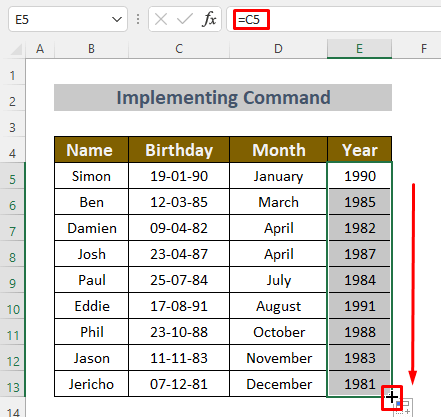
- İndi Ev >> Sort & Filtr >> A-dan Z-yə çeşidləyin (Biz illəri artan qaydada çeşidləmək istəyirik, ona görə də Ən köhnədən ən təzəyə çeşidləyin seçimini etdik)
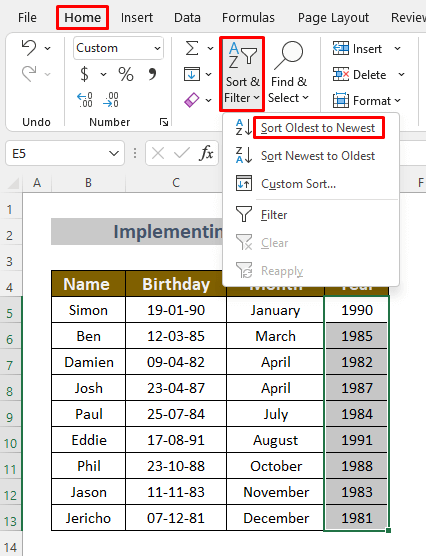
- A Sort Warning qutu görünəcək. Seçimi genişləndirin seçin və Sort üzərinə klikləyin.

Bu əməliyyatı yerinə yetirməklə siz <1-i çeşidləyə bilərsiniz>Tarixlər İllər .

Beləliklə, siz Tarixləri Aya və sıralaya bilərsiniz İl Xüsusi Çeşidləmə Komandası daxil etməklə.
Ətraflı oxuyun: Excel-də Fərdi Sort Necə Yaradılır (Həm Yaradılır, həm də İstifadə olunur)
4. Tarixləri ay və il üzrə çeşidləmək üçün Power Query Redaktorundan istifadə
Tarixləri Ay və İlə görə çeşidləmək üçün başqa bir faydalı alət Power Query Redaktoru . Gəlin aşağıdakı prosesi nəzərdən keçirək.
Addımlar:
- B5:C13 xanalarını seçin və sonra Data >> bölməsinə keçin. ; Aralıqdan/Cədvəldən

- dialoq qutusu görünəcək. Sadəcə OK klikləyin.
- Əmin olun ki, Cədvəldə başlıqlar var
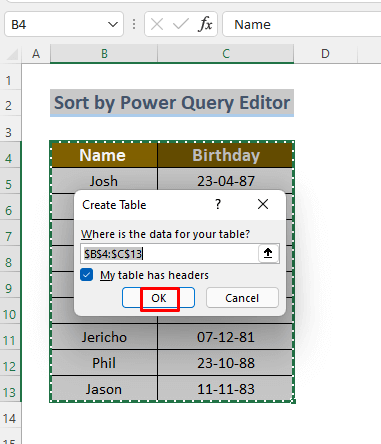
- Nəhayət, siz Ad günü sütunu olan Power Query Editor -in yeni pəncərəsini görəcəksiniz. Bununla belə, biz defolt olaraq 12:00:00 AM vaxtını görəcəyik.

- İndi seçin başlıq ( Ad günü ) və sonra Sütun əlavə et >> Tarix >> Ay >> bölməsinə keçin ; Ay

Bundan sonra siz yeni sütun<2-də ay nömrəsini görəcəksiniz>.
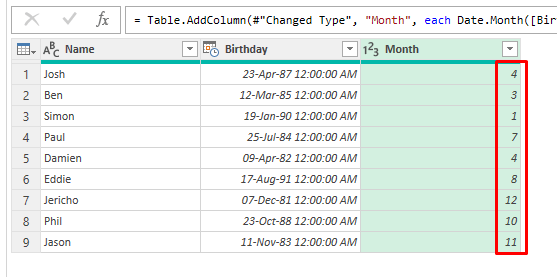
- İndi Ay başlığında açılan işarəyə klikləyin.
- Artanca çeşidlə və ya Azalan üzrə çeşidlə hansını istədiyinizi seçin. Bu bölmədə mən Artan sırala seçirəm.

Bundan sonra siz Ayları görəcəksiniz. 1>Yüksək yol.
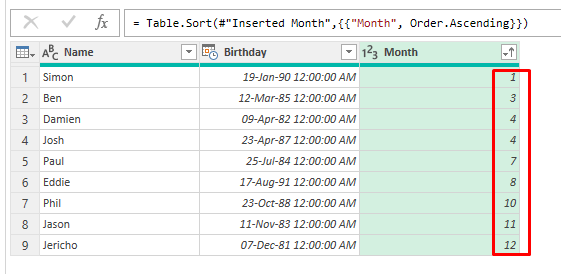
- Yenidən başlığı ( Ad günü ) seçin vəsonra Sütun əlavə et >> Tarix >> İl >> İl
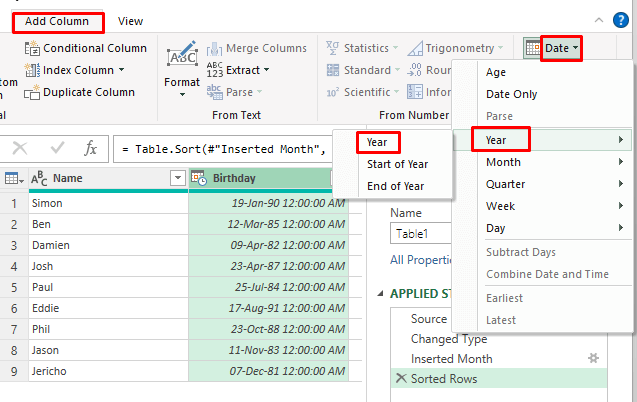
Bundan sonra siz yeni sütun da İl görəcəksiniz.
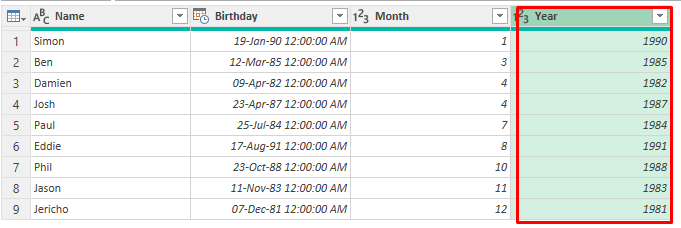
- İndi İl başlığında açılan ikonaya klikləyin.
- Artan olaraq çeşidləyin və ya Azalan üzrə çeşidləyin hansı istəyirsən. Bu bölmədə mən Artan sırala seçirəm.

Bundan sonra siz İlləri görəcəksiniz. 1>Artan yol.

Beləliklə, siz Tarixləri Aylar və İllər üzrə çeşidləyə bilərsiniz Power Query Redaktoru istifadə edərək.
Ətraflı oxuyun: Excel-də Tarixləri İllərə Görə Çeşidləmək (4 Asan Yol)
Təcrübə Bölməsi
Burada bu üsulları izah etmək üçün istifadə etdiyimiz verilənlər toplusunu verdim ki, siz bu nümunələri öz başınıza məşq edə biləsiniz.

Nəticə
Bir sözlə, Excel-də Tarixləri Ay və İl üzrə çeşidləmənin ən asan yollarını izah etməyə çalışdım. Ümid edirəm ki, bu maraqlı üsullar sizə fayda verə bilər. Sizə ən uyğun olan üsullardan hər hansı birini seçə bilərsiniz. Başqa fikirləriniz, rəyiniz və ya hər hansı sualınız varsa, lütfən, onları şərh qutusuna buraxın.

